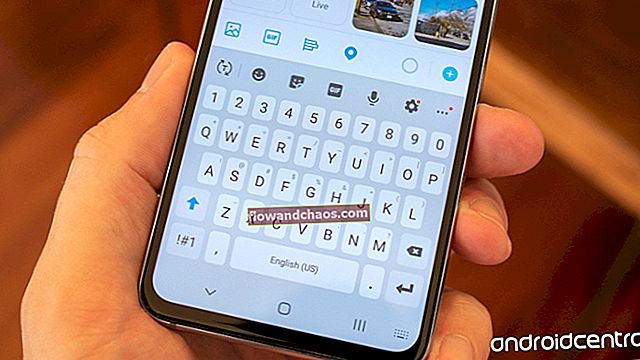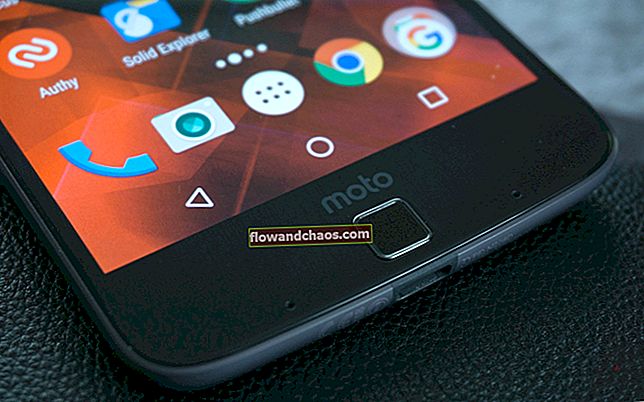Väčšina ľudí, ktorí vlastnia internetový smerovač Asus, sa snažia resetovať svoje heslá pre prípad, že by ste zabudli staré alebo len chceli zmeniť predvolené heslo. V tomto článku vám poskytneme ďalšie vysvetlenie, ako resetovať heslo na smerovači Asus. Sú známe dva typy resetovania hesla; prvý je mäkký reset a druhý je tvrdý reset.
Pozri tiež: Ako zistiť vašu IP adresu
Ako si nastavíte nové heslo
1-mäkký reset:
Mäkký reset označuje «softvér», čo znamená, že budete resetovať heslo smerovača Asus pomocou svojho používateľského mena a predvoleného hesla smerovača. To by sa však stalo po vykonaní týchto jednoduchých krokov:
Prvý krok:
Skontrolujte, či je smerovač Asus zapnutý a či je dobre prepojený s počítačom.
Druhý krok:
Vyberte v počítači ľubovoľný prehľadávač, ktorý chcete vyhľadať, a potom prejdite na vyhľadávací panel. Zadajte predvolenú adresu IP 192.168.1.1 alebo klepnite na adresu //router.asus.com a dostanete sa na hlavnú stránku smerovača Asus.
Tretí krok:
Vyplňte prázdne miesta predvoleným používateľským menom smerovača Asus a tiež predvoleným heslom. Spravidla sú „admin“ a „admin“. Predvolené používateľské meno smerovača Asus nájdete v spodnej časti smerovača pre prípad, že ste ho zabudli.
Štvrtý krok:
Po zadaní správneho používateľského mena a hesla stačí kliknúť na „Prihlásiť sa“. Po niekoľkých chvíľach budete presmerovaní na domovskú stránku smerovača Asus.
Piaty krok:
Keď ste na domovskej stránke smerovača, vyhľadajte možnosť Správa, nájdete ju v pravom hornom rohu obrazovky. Kliknite na túto kartu Správa. Potom prejdite do nastavení a vyhľadajte možnosť „Obnoviť / predvolené“.
Šiesty krok:
Akonáhle kliknete na možnosť Obnoviť, váš router Asus vykoná operáciu. Obnovenie továrenských nastavení trvá niekoľko minút, takže si nemusíte robiť starosti, len čakajte!
2-tvrdý reset:
Slovo hard tu znamená „hardvér“, čo znamená, že pri tejto metóde nám samotný router pomôže resetovať heslo. Z tohto dôvodu sa v tejto druhej časti vykoná reset pomocou tlačidla Reset / Stlačiť a tomuto hovoríme „tvrdý reset“.
Prvý krok:
Prvá vec, ktorú musíte urobiť, je nájsť tlačidlo smerovača Asus, je to veľmi jednoduché. Spravidla sa nachádza v spodnej časti smerovača.
Druhý krok:
V tomto druhom kroku začnete proces resetovania manuálne. Všetko, čo musíte urobiť, je stlačiť resetovacie tlačidlo a potom ho podržať stlačené niekoľko sekúnd. Toto tlačidlo neuvoľňujte, kým neuvidíte úplné rozsvietenie LED diód na smerovači Asus.
Tretí krok:
Po rozsvietení všetkých svetiel môžete tlačidlo uvoľniť. Teraz musíte počkať, kým smerovač načíta predvolené nastavenia. Toto by malo fungovať!
3 - Ak to nefunguje:
-Ak nemáte prístup k smerovaču Asus, zmeňte webový prehľadávač, ktorý používate.
-Ak problém pretrváva, stačí pri pokuse o prihlásenie znova overiť, či ste zadali správne používateľské meno smerovača a tiež správne predvolené heslo smerovača.
Kroky tu uvedené sú celkom jednoduché. Ak však stále máte problém s pokusom o obnovenie hesla, zavolajte podporu spoločnosti Asus, ktorá je k dispozícii 24 hodín denne, a požiadajte o pomoc, ktorá vám pomôže problém vyriešiť.